
Apple дозволяє своїм користувачам відновити iPhone з iCloud при налаштуванні нових iPhone. Ви не зможете зробити цього, якщо попередньо скинете iPhone або не пропустите його через процедуру відновлення. Ви можете вибрати одну з декількох резервних копій, а також з декількох пристроїв, що дозволяє вам легко повернутися до останньої робочої версії вашого iPhone, якщо ви хочете міняєте старий iPhone на новий через iCloud.
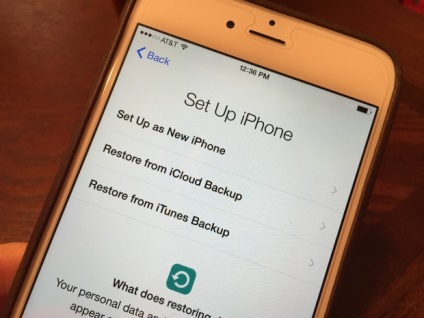
Дізнайтеся, як відновити iPhone з iCloud.
Під час відновлення iPhone, він повторно завантажить ваші програми і відновить облікові записи, тому ви не повинні використовувати додатки або облікові записи, крім iTunes. На тестах ми пробували завантажити Gmail і інші додатки, в тому числі два з потребою в автономній аутентифікації, всі програми залягання і були готові до використання після відновлення.
Як відновити iPhone з iCloud?
Далі ми пропонуємо покрокове керівництво по відновленню iPhone з iCloud. Керівництво побудовано на iOS 8.1.2, але воно підійде до будь-якої версії iOS 8.
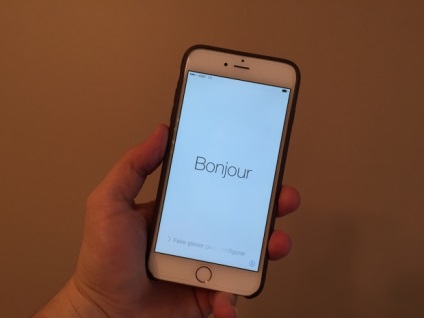
Початок відновлення пристрою з iCloud.
Коли iPhone привітає вас на декількох мовах, проведіть по екрану, щоб почати налаштування. Вам також буде потрібно підключитися до Wi-Fi, якщо опція доступна. На наступному екрані виберіть «Включити геолокацію», якщо вам потрібно використовувати своє місцеположення в будь-яких цілях.
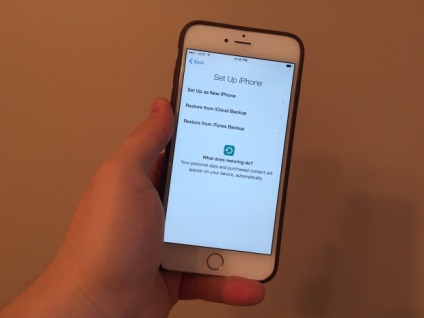
Коли побачите екран резервного копіювання, виберіть «Відновити з iCloud».
На наступному екрані вам потрібно вибрати резервну копію з iCloud і натиснути «Прийняти» (Agree). Тепер вам потрібно ввести ідентифікатор Apple і пароль, після чого натисніть «Прийняти» (Agree). Зачекайте близько хвилини, щоб пройти аутентифікацію.
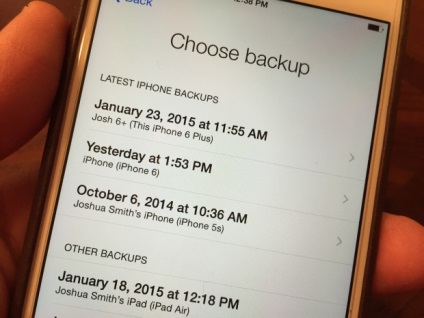
Вибір резервної копії для відновлення через iCloud.
Тепер ви можете вибрати пристрій для резервного копіювання. Якщо ви відновлюєте iPhone з резервної копії iCloud, зробленої з цього пристрою, знайдіть його і натисніть. Якщо ви відновлюєте дані старого iPhone на новому iPhone, натисніть на відповідну резервну копію.
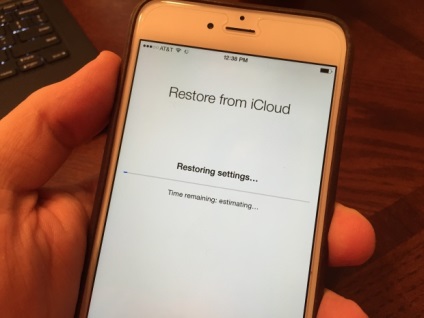
Зачекайте, поки Apple перевірить налаштування.
Проведіть пальцем по другий екран вітання, потім натисніть «Продовжити». Введіть ідентифікатор Apple і пароль знову, виберіть настройки iMessage і FaceTime. Наступний екран попросить вас ввести Touch ID, створіть пароль і налаштуйте Apple Pay. Ви можете пропустити ці настройки, якщо хочете. Інший екран запитає вас про брелоку iCloud. Якщо ви використовуєте його, ви можете налаштувати його за допомогою функції перевірки.
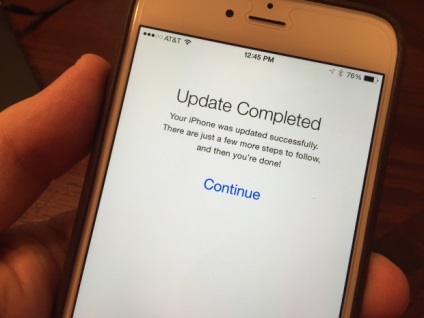
Після цього екрану ви можете використовувати iPhone, але ви повинні будете почекати, поки відновляться додатки.
Через кілька хвилин iPhone завантажить домашній екран, але ви побачите додатки, які очікують завантаження і установки. Сірим кольором виділені іконки додатків, які повинні бути завантажені, перш ніж ви зможете їх використовувати. Можливо, спливаюче вікно попросить вас вказати ідентифікатор і пароль Apple.
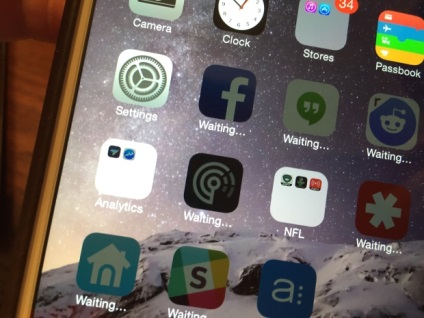
Зачекайте, поки iPhone відновить програми з iCloud.
На цьому етапі вам доведеться почекати, поки функція відновлення завантажить і встановить додатки на свої місця. Ви не можете використовувати додаток, поки воно не буде завантажено. Є кілька додатків, завантаження яких може зависнути в iCloud, таким чином, вам буде потрібно відкрити App Store, вибрати «Оновлення», а потім «Оновити все». Це займе небагато часу.
Ви також можете побачити повідомлення, що деякі пункти не можуть бути відновлені. iPhone, як правило, не перераховує елементи, про які йде мова, але ви можете синхронізувати пристрій з комп'ютером, що допоможе відновити їх на вашому iPhone.
Тепер ви знаєте, як відновити iPhone з iCloud, і ми сподіваємося, що в цьому процесі у вас не виникне проблем. Дерзайте!